
时间:2021-01-31 03:53:42 来源:www.win10xitong.com 作者:win10
win10系统如何将谷歌设为默认浏览器的问题偶尔都会出现在大家使用win10系统的时候,这个问题其实不是常见的,知道怎么解决的网友可能不是很多,如果你平时每次遇到问题都去让专业人士处理,那水平就无法提高了。这次我们可以自己来尝试解决一下,小编先给大家说一下简单的措施:1、打开开始菜单,然后点击"设置",在设置窗口中,点击"系统",所示:2、在系统窗口中,点击"默认应用",所示就完美的搞定了。接下去我们就配合上图片,来给大家说一下win10系统如何将谷歌设为默认浏览器的详细解决步骤。
设置方法:
1、打开开始菜单,然后点击'设置',在设置窗口中,点击'系统',如下图所示:
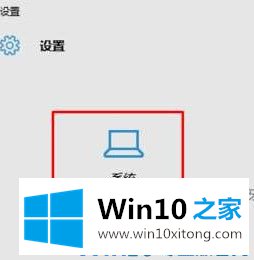
2.在系统窗口中,点击【默认应用】,如下图:
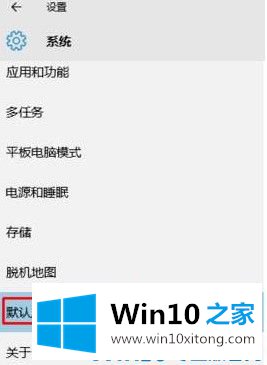
3.在右侧窗口中,点击“网页浏览器”下当前默认的浏览器名称,然后点击“Chrome”,如下图所示:

如何在Win10系统中设置Google为默认浏览器,这里分享一下。如果你需要一个朋友,试试以上步骤设置。
回顾一下上面文章的内容,主要是非常详细的说了win10系统如何将谷歌设为默认浏览器的详细解决步骤,希望这篇文章对你有所帮助,谢谢大家对本站的支持。